دفترچه یادداشت نحوه تغییر زبان دفترچه یادداشت در روسیه - راه اندازی یک زبان در یک ویرایشگر متن
بسیاری از نسخه های توسعه دهنده در روسیه و نادرست نمایش نمادهای سیریلیک پشتیبانی نمی کنند.
با چند نفر راه های ساده شما می توانید این مشکل را اصلاح کنید و در دفترچه یادداشت با منوی روسی و نمایش صحیح کاراکترها کار کنید.
تنظیم محلی سازی در هنگام نصب
دفترچه یادداشت - این یک ویرایشگر متن محبوب با منابع باز است.
این برنامه برای کار طراحی شده است و باعث می شود که نحو کد برای بیش از 20 زبان برنامه نویسی را برجسته کنید.
همچنین، ویرایشگر را می توان به عنوان یک نوت بوک استاندارد برای ایجاد یادداشت بدون قالب بندی استفاده کرد.
ویژگی برنامه این است که آن را نسخه اساسی می تواند با ویژگی های جدید گسترش یابد.
کاربر می تواند ماژول های زبان اضافی، preprocessors و پلاگین های مختلف را ایجاد کند.
اگر شما نیاز به دفترچه یادداشت برای نمایش منوها و تمام زبانه ها در روسیه دارید، نصب کننده آخرین نسخه برنامه را دانلود کنید.
دستورالعمل ها را دنبال کنید:
- اگر هر یک از نسخه های دفترچه یادداشت ++ در حال حاضر بر روی کامپیوتر نصب شده است، آن را حذف کنید؛
- اجرای فرآیند نصب را که قبلا از آخرین نسخه ویرایشگر دانلود شده است را اجرا کنید.
- دایرکتوری را انتخاب کنید که در آن فایل های برنامه منتقل می شوند؛
- در پنجره "اجزاء"، علامت گذاری مکان "محلی سازی" را علامت بزنید؛
- صبر کنید تا نصب کامل شود
محلی سازی به شما اجازه می دهد تا به طور خودکار منطقه را تعیین کنید که در آن کاربر واقع شده است.
سپس برنامه به طور خودکار پلاگین های لازم را با زبان ها و رمزگذاران ضروری دریافت می کند.
در نتیجه، شما نرم افزار را با رابط روسی و توانایی تجویز در صفحه دریافت می کنید.
رمزگذاری و سبک ها را به صورت دستی پیکربندی کنید
اغلب برنامه نویسان و توسعه دهندگان وب که از دفترچه یادداشت استفاده می کنند، از صفحه نمایش نادرست سیریلیک در کد شکایت دارند.
این باعث ایجاد یک رابط کاربری معمولی برنامه یا سایت آینده می شود. به جای نامه های معمول روسی، شخصیت های غیر قابل درک ظاهر می شوند.
مواردی وجود دارد که زمانی که صفحه کلید فعال می شود، متن در نوت بوک متوقف می شود چاپ می شود. این تنها می تواند از یک ویرایشگر دیگر کپی شود و به سند دفترچه یادداشت وارد شود.
صفحه نمایش نادرست سیریلیک در برنامه ممکن است دلایل متعددی داشته باشد:
- مشکل حمایت از فونت ها؛
- شکست رمزگذاری
در اولین مورد، مشکل بسیار آسان است. واقعیت این است که یکی از فونت های نصب شده بر روی کامپیوتر در برنامه انتخاب شده است، اما از آن پشتیبانی نمی کند.
بنابراین، متن وارد شده نمی خواهد نمایش داده شود. همچنین فونت خود ممکن است از شخصیت های سیریلیک پشتیبانی نکند.
برای حل مشکل، سبک را تنظیم کنید. دستورالعمل ها را دنبال کنید:
- راه اندازی مجدد برنامه؛
- روی برگه گزینه ها در بالای پنجره دفترچه یادداشت کلیک کنید.
- انتخاب کنید "تعریف سبک";

شکل 3 - منو "گزینه ها"
- در پنجره بعدی، زمینه زبان را پیدا کنید. بر روی عنصر سبک های جهانی کلیک کنید تا تمام سبک های موجود را مشاهده کنید که تقریبا همه زبان ها را پشتیبانی می کنند؛
- در حال حاضر در قسمت "سبک"، گزینه "Defaul Style" را انتخاب کنید. با استفاده از این سبک، به عنوان یک قاعده، مشکلات را با سیریلیک / لاتین ایجاد نمی کند.
- در ستون "فونت سبک"، "Lucida Console" را انتخاب کنید - فونت بهینه برای نمایش کد برنامه.
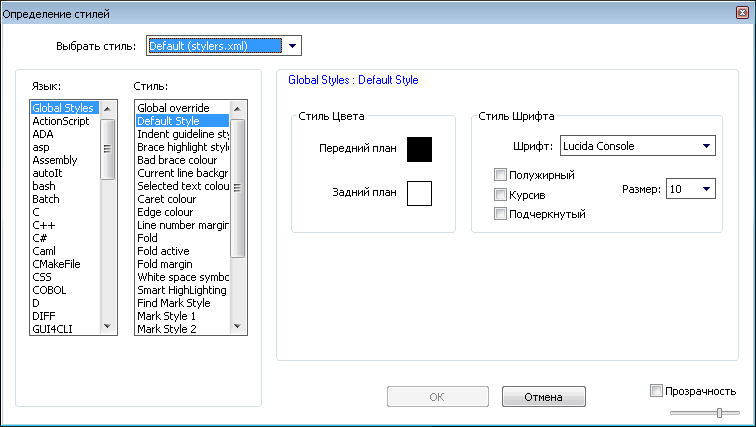
شکل 4 - تب "تعریف سبک"
برای پیکربندی رمزگذاری و تبدیل متن قبلا شرح داده شده در برنامه یک برگه جداگانه با نام "رمزگذاری" یا "کدگذاری" وجود دارد.
برای تنظیم رمزگذاری با پشتیبانی از سیریلیک و Latiza برای کل فایل، روی "UTF-8" یا "UTF-8 بدون BOM" کلیک کنید.
برای حذف صفحه نمایش نادرست شخصیت های قبلا چاپ شده، آنها را برجسته کرده و روی آن کلیک کنید "تبدیل به UTF-8" یا "تبدیل به UTF-8 بدون BOM".

شکل 5 - تنظیم رمزگذاری
Russifiers برای دفترچه یادداشت و تغییر زبان در برنامه
Russifier ویژه است ماژول نرم افزارکه به شما اجازه می دهد تا زبان رابط برنامه را به روسی تغییر دهید، حتی اگر توسعه دهنده چنین عملکرد را ارائه ندهد.
کراک را می توان در طول نصب نرم افزار نصب کرد (شرح داده شده در بالای عملکرد محلی سازی) و پس از نصب.
کاربر می تواند به طور جداگانه ماژول ها را برای برنامه های خاص دانلود کند. Notepad همچنین می تواند یک پلاگین را برای تغییر زبان نصب کند.
این می تواند نه تنها رابط کاربری را برای یک کاربر روسی زبان را تطبیق دهد، بلکه به شما اجازه می دهد تا متن را در کد برنامه به درستی نمایش دهید.
شما می توانید پلاگین ها را از منبع رسمی توسعه دهنده نرم افزار دانلود کنید.
به منظور افزایش، برنامه نویسان ماژول ها را ایجاد می کنند زبانهای مختلف به عنوان برنامه های جداگانه.
به عنوان یک قانون، نرم افزار مشابه در نسخه های قدیمی Notepad استفاده می شود.
گزینه های اخیر برای برنامه ها بدون مشکل بیش از 30 زبان پشتیبانی می کنند. شما می توانید زبان منطقه خود را با استفاده از تنظیمات برنامه پیکربندی کنید:
- برنامه را اجرا کنید و برگه گزینه ها را انتخاب کنید؛
- منوی تنظیمات را باز کنید
- در یک پنجره جدید، به برگه "عمومی" بروید. در اینجا شما می توانید زبان رابط، نمایش زبانه ها و گزینه های دیگر برای پنجره اصلی را پیکربندی کنید.
- تغییرات را ذخیره کنید اگر هیچ چیز در رابط کاربری تغییر نکرده باشد، باید ویرایشگر متن را دوباره راه اندازی کنید.

شکل 6 - تغییر زبان
آنالوگ روسی زبان برنامه
Aptana Studio یک آنالوگ محبوب دفترچه یادداشت است. Aptana یک محیط توسعه یکپارچه ساده و راحت است (IDE).
نحو و خطاهای بیش از 20 زبان برنامه نویسی در دسترس هستند. رابط شبیه مخلوطی از یک ویرایشگر استاندارد و ویژوال استودیو است.

شکل 7 - پنجره اصلی آپتوانا
Emeditor یک ویرایشگر متن برای کاربران است که مهم هستند که رمزگذاری زبان روسی همیشه به درستی نمایش داده می شود و بدون شکست.
برنامه در دسترس است نسخه های ویندوز. ویژگی برنامه پشتیبانی از فایل های یونیکد و حجم است.

شکل 8 - Emeditor پنجره
فیلم های موضوعی:
Notepad ++ تنظیم
دفترچه یادداشت در روسیه - راه اندازی یک زبان در ویرایشگر متن
برای ویرایش کد وبلاگ، ما استفاده خواهیم کرد ویرایشگر متن دفترچه یادداشت ++ این برنامه باید لزوما بر روی کامپیوتر شما باشد. در زیر توابع اصلی و ویژگی های Notepad ++ را لیست می کند.
مزایای استفاده از Notepad ++ Text Editor:
- این ویرایشگر متن کاملا رایگان است؛
- ممکن است اقدام را لغو کند. یعنی، بگذارید بگوییم: کد را تصحیح کردید، سپس یک خطا را می دهد، و شما به یاد نمی آورید که چطور بود. برای بازگشت به موقعیت مخالف، فقط کلیک کنید "ویرایش" -\u003e "لغو"یا Ctrl + Z.تا زمانی که شما با وضعیت وبلاگ مطابقت ندارید؛
- شما می توانید به طور همزمان با سایر فایل ها کار کنید، که بسیار راحت است؛
- برجسته نحوی موجود است (هر نوع آیتم به رنگ آن رنگ شده است، شما همچنین می توانید بر روی برچسب باز، به عنوان یک نتیجه کلیک کنید، برنامه شما را با برچسب بسته بندی به شما ارائه می دهد)؛
- پشتیبانی از پلاگین ها؛
- این ویرایشگر متن یک دسته دیگر از فرصت ها و امکانات خود را برای کار شما فراهم می کند.
من فکر می کنم مزایای فوق شما را متقاعد کرد که شما را در رایانه خود قرار دهید دفترچه یادداشت ++. اگر چنین است، شما باید شروع کنید یا سپس آن را بر روی کامپیوتر خود نصب کنید. ما برنامه را اجرا می کنیم، آن را به نظر می رسد مانند این (من موضوع index.php فایل های وبلاگ آینده من را باز کردم):

اینجا:
- شماره ردیف
- باز کردن برچسب
- برچسب بسته شدن
- رمزگذاری فایل
حالا من به شما نشان خواهم داد که چگونه برچسب "داخلی" را روشن کنید. برای انجام این کار، روی "-" کلیک کنید (در شکل بالا نشان می دهد شماره 2). به عنوان یک نتیجه، شما به راحتی می توانید پیدا کنید که در آن یک برچسب بسته وجود دارد. شکل زیر نتیجه پس از تاشو (توجه به جای "-" در حال حاضر "+"): 
تغییر فایل تم وردپرس کدگذاری در UTF-8 (روسی)
به طوری که هیچ مشکلی در وبلاگ شما وجود ندارد (زبان روسی را می توان با ترک ها نشان داد - در مورد آنها در زیر). من یک مثال خواهم داد
در سمت راست سرفصل های موضوع من به زبان انگلیسی: 
به کلمه " دسته بندی ها."برای ترجمه به روسی، ما باید به یاد داشته باشیم که پرونده موضوع مسئول سمت راست وبلاگ است. این فایل نامیده می شود sidebar.phpآن را با یک ویرایشگر متن باز کنید دفترچه یادداشت ++. ما کلمه را در این فایل که می خواهید ترجمه کنید (برای راحتی که می توانید کلیک کنید Ctrl + F. و در جعبه جستجو شما نیاز به شماره گیری مورد نیاز: 1 - یک کلمه برای جستجو، 2 - کلیک کنید به جستجو، 3 - نتیجه جستجو):  در حال حاضر، به طوری که این کلمه به روسیه عادی منتقل می شود، ما باید بازسازی کنیم رمزگذاری در UTF-8، و تنها سپس کلمه را ترجمه کنید. و اگر رمزگذاری تغییر نکرده باشد، آن را به دست خواهد آورد (متوجه آنچه در تصویر زیر اتفاق افتاده است. این مورد زمانی است که من کلمه را در فایل موضوع تغییر دادم دسته بندی ها. در تراشهدر اینجا این نشانه ها وجود دارد و خفیف تر وجود دارد):
در حال حاضر، به طوری که این کلمه به روسیه عادی منتقل می شود، ما باید بازسازی کنیم رمزگذاری در UTF-8، و تنها سپس کلمه را ترجمه کنید. و اگر رمزگذاری تغییر نکرده باشد، آن را به دست خواهد آورد (متوجه آنچه در تصویر زیر اتفاق افتاده است. این مورد زمانی است که من کلمه را در فایل موضوع تغییر دادم دسته بندی ها. در تراشهدر اینجا این نشانه ها وجود دارد و خفیف تر وجود دارد): 
پس چگونه به جای این نشانه ها یک کلمه روسی معمولی را ایجاد می کنید؟ با برنامه دفترچه یادداشت ++ این کاملا آسان و ساده است. آنچه ما باید انجام دهیم این است که فقط فایل مورد نیاز خود را باز کنید (در این مورد من باز است sidebar.php)، رمزگذاری را در UTF-8 بازسازی کنید و سپس کلمه را ترجمه کنید.
برای ترجمه رمزگذاری در UTF-8 شما باید به Notepad ++ در بخش "کدگذاری" بروید و "تبدیل به UTF-8 بدون BOM" را انتخاب کنید: 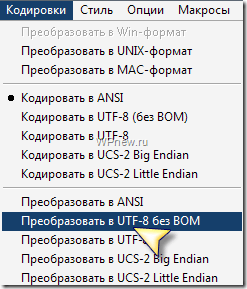 در نتیجه، در گوشه پایین سمت راست شما باید از موارد زیر خارج شوید:
در نتیجه، در گوشه پایین سمت راست شما باید از موارد زیر خارج شوید:
 حالا فایل را ذخیره کنید ( Ctrl + S.) و تحسین نتیجه:
حالا فایل را ذخیره کنید ( Ctrl + S.) و تحسین نتیجه: 
من می خواهم به شما بگویم که هر فایل فقط یک بار در UTF-8 دوباره بازسازی می شود و فقط صرفه جویی می شود. و در حالی که من درس های جدید نوشتم، توصیه می کنم شروع به شروع به ترجمه به روسی آنچه در موضوع شما ترجمه نشده است.
در حال حاضر، اگر شما به طور ناگهانی Krajakometry را در وبلاگ خود ببینید، شما می دانید مشکل چیست، و اگر چیزی کاهش یافته است، این پست برای کمک به شما.
دفترچه یادداشت ++ 7.7.1
Notepad ++ دانلود رایگان غیر نوع
دفترچه یادداشت ++ - یک ویرایشگر متن شناخته شده است که از نحو زبان های مختلف وب برنامه نویسی پشتیبانی می کند. آی تی برنامه چند منظوره با موفقیت توسط بسیاری از برنامه نویسان حرفه ای و از مدیران وب استفاده می شود. رایگان است دانلود Notepad ++ توصیه شده توسط مرجع قرار داده شده در پایین صفحه ما. این برنامه نیازی به یک منبع پردازشگر بزرگ ندارد و بر روی پلت فرم مایکروسافت ویندوز اجرا می شود.
Notepad ++ دارای ویژگی های مختلفی است:
- خود تعریف کاربر نحو، از جمله شما می توانید زبان خود را تنظیم کنید؛
- پشتیبانی از چندین زبان محبوب (C، C ++، Java، XML، HTML، PHP، جاوا اسکریپت، CSS و بسیاری دیگر)؛
- سقوط راحت بلوک های متن قابل ویرایش با توجه به قوانین نحو؛
- عملکرد روشنایی نوع متن؛
- تخصیص رنگ های مختلف تمام اپراتورها و برچسب های برنامه نویسی وب؛
- مشاهده و به طور همزمان ویرایش اسناد متعدد، و همچنین کار همزمان با یک متن در پنجره های مختلف؛
- گزینه های مختلف برای کار با متن - مقیاس بندی، خودکار هشدار از نوع نوع، انتخاب براکت، کشیدن مکان نما از قطعات متن و دیگری؛
- توانایی دانلود لیست توابع API یا فرم خود را تشکیل می دهند؛ فهرست چاپ برنامه در همان رنگ همانطور که در پنجره ویرایش؛
- پشتیبانی از ضبط و اجرای ماکروها.
این برنامه توسط یک رابط کاربری شفاف روسی مشخص می شود تنظیمات سادهو دانلود Notepad ++ و شما می توانید بسیار سریع، آسان و بدون ثبت نام نصب کنید. این برنامه به طور خودکار تعیین وضعیت وضعیت فایل را اجرا می کند و موجب صرفه جویی می شود پشتیبان گیری سند توزیع رایگان، توانایی دانلود دفترچه یادداشت رایگان ++ و مجموعه گسترده ای از گزینه ها مزایای مهم این ویرایشگر متن است.
Notepad ++ دانلود رایگان
دانلود رایگان Notepad Rus از سایت رسمی notepad-plus-plus.org. سایت ما تمام به روز رسانی برنامه را به طوری که شما دارید آخرین نسخه دفترچه یادداشت ++
دفترچه یادداشت ++ - ویرایشگر متن قدرتمند در روسیه، که به صورت رایگان در شبکه به عنوان یک ابزار انعطاف پذیر برای ویرایش یک کد برنامه یا به سادگی فایل های متنی توزیع می شود. این ویرایشگر متن ممکن است به عنوان جایگزین نوت بوک استاندارد از ویندوز یا کلمه بزرگ استفاده شود. اما هنوز هم، اول از همه، آن را طراحی شده است برای کار با لیست. شما شانس دارید دانلود Notepad ++ نسخه رایگان روسی در سایت ما بدون ثبت نام و اس ام اس.
رایگان Notepad Text Editor بر اساس یک جزء تخصصی، قدرتمند طرح بندی است که برای حداکثر طراحی شده است کار سریعدر عین حال، با حداقل الزامات برای منابع کامپیوتر شما، از نحو تقریبا هر زبان برنامه نویسی با روشنایی متن مربوطه پشتیبانی می کند. به همین دلیل است که ما توصیه می کنیم Notepad ++ را دانلود کنید اگر شما اغلب در چنین کاری مشغول به کار هستید.
با وجود اندازه کوچک، برنامه دارای ویژگی های بسیار غنی است. همانطور که قبلا ذکر شد، دفترچه یادداشت Notepad Syntax از بسیاری از زبان ها را به رسمیت می شناسد و به طور مستقل از متن فرمت می کند: آن را به بلوک ها جدا می کند، کلمات را برجسته می کند، کلمه شماره گیری را تکمیل می کند. رابط برنامه به شما اجازه می دهد تا به طور همزمان با اسناد متعدد کار کنید. تابع هماهنگ سازی اسکرول عمودی یا افقی باعث می شود که چندین اسناد را به صورت موازی مشاهده کنید. این برنامه اجرا می شود روش های مختلف جستجو بر اساس متن در یک بار در چندین اسناد.
توابع Notepad ++ Editor متن
دفترچه یادداشت دارای دو نسخه - کامل و حداقل است. هر دو نسخه رایگان هستند، اما در حداقل هیچ زبان محلی به جز انگلیسی، پلاگین های اضافی، گزینه های طراحی و سایر توابع وجود ندارد. شما می توانید Notepad ++ را برای یک لینک مستقیم در انتهای مقاله دانلود کنید. این آخرین نسخه روسی برنامه است که در آن مشکلات جزئی اصلاح شده است، عملکرد افزایش یافته است و برخی از توابع اضافه شده است.
در این راهنما، شما با مشاوره برای ساده سازی Russification Mods در هنگام استفاده از برنامه Notepad ++ و عبارات منظم ارائه می شود.
قبل از خواندن Hyde، اطمینان حاصل کنید که راهنمای اصلی Russification را بخوانید -
بنابراین، بیایید شروع کنیم. شما نیاز خواهید داشت برنامه دفترچه یادداشت++، شما می توانید آن را از سایت رسمی دانلود کنید - Notepad ++
نکته №1. "برای جستجوی خطوط غیر ترجمه شده.
فایل Open.csv شما به Russify می روید. روشن کردن "جستجو - پیدا کردن ..." یا دکمه "Ctrl + F" را فشار دهید. شما جعبه جستجو را باز کنید که در آن بخش "حالت جستجو" وجود دارد، در این بخش شما باید "عبارات منظم" را انتخاب کنید. در حال حاضر در زمینه جستجو ما باید معرفی " \||\} |\} - |/ "(بدون نقل قول) و روی" جستجو \u003e\u003e "کلیک کنید. این عبارت منظم به شما این امکان را می دهد که خطوط غیر ترجمه را پیدا کنید، به عبارت دیگر، این برنامه خطوطی را پیدا می کند که پس از نماد "|" هر نامه لاتین وجود دارد.
مثال ها:
1) code_name. | S.\|
")
2) code_name | (S1 ) S.کلمات انگلیسی OME (چنین خطی بیان می کند " \\)فضا")
3) Code_name | (S1 ) - S.کلمات انگلیسی OME (چنین خطی بیان می کند " \\) شکاف فضایی")
4) Code_name | (لور d /بانوی)؟ (چنین خطی بیان می کند "/
")
نکته №2. - با استفاده از یک عبارت منظم " ^
نام کد \\ | [a-i]"برای جستجو، شاید ردیف در دیگر روسفر ها قبلا ترجمه شده است.
مقدمه ای کمی: بسیاری از مددای تازه پخته شده برخی از OSP ها در ترکیب خود، که قبلا چندین بار در سایر مدال ها تغییر کرده اند. این توصیه به شما نشان می دهد که آیا خط غیر متمرکز در سایر ترک ها Russified بود. این روش موثرتر از استفاده از برنامه های Russification به نحوی است که شما می توانید فایل ترجمه شده را مقایسه کنید. فایل CSV با تعداد نامحدودی از دیگران. فایل های CSV (چگونه نمی توانند از برنامه ها افتخار کنند).
در اینجا، در نگاه اول، همه چیز پیچیده تر است، اما تنها می تواند به نظر برسد. در اینجا ما باید یک پوشه را با مجموعه ای از ترک ها از MOD های مختلف ایجاد کنیم.
شما می توانید یک پوشه تدوین خود را ایجاد کنید یا یک کامپایل آماده تهیه کنید (چندین شکاف از MOD های بزرگ جمع آوری شده اند) با ترک های جمع آوری شده
علاوه بر این، همه چیز مشابه با مشاوره شماره 1 است، اما در جعبه جستجو به جای "پیدا کردن" ما باید "پیدا کردن در فایل ها" را انتخاب کنید و مسیر را به پوشه ستون ما انتخاب کنید. در حال حاضر در زمینه جستجو ما باید معرفی " ^ نام کد \\ | [a-i]"، آن را با کلیک بر روی" پیدا کردن همه "و Notepad ++ نشان می دهد که آیا خط با نام کد در هر یک از فایل ها در پوشه ستون جمع آوری شده ترجمه خواهد شد.
برای اطمینان قابل درک اطلاعاتی، یک دستورالعمل ویدئویی وجود دارد:
در پایان Russification، فراموش نکنید که فایل ها را در "UTF-8 بدون BOM" رمزگذاری کنید
 خدمات دولتی خدمات شخصی
خدمات دولتی خدمات شخصی کابینه نظارت دولتی - ورودی اسناد و تلفن
کابینه نظارت دولتی - ورودی اسناد و تلفن خدمات نجات تلفنی تنها در فدراسیون روسیه
خدمات نجات تلفنی تنها در فدراسیون روسیه